
תוכן עניינים:
- מְחַבֵּר John Day [email protected].
- Public 2024-01-30 09:16.
- שונה לאחרונה 2025-01-23 14:46.



הדרכה זו מציגה את היסודות כיצד ליצור תצורות של חלק קיים ב- SolidWorks. יצירת תצורות היא דרך מהירה, פשוטה ויעילה ליצירת "גרסאות" אחרות של חלקים, מבלי ליצור חלק חדש לחלוטין. זה גם יעיל מאוד בעת שימוש במכלול והופך את הדברים לפשוטים בהרבה. השיטות המוצגות הן תיאור כללי, אך אמורות להיות ניתנות לשימוש בכל חלק.
שלב 1: שלב 1: תכנון התצורה
החלק הראשון ביצירת תצורה הוא לברר מה בדיוק צריך לשנות. לאחר קביעת הדבר, יש לתכנן בדיוק כיצד ניתן ליישם זאת מצד השיטות שאתה כבר מכיר. מדריך זה בפרט מראה כיצד להוסיף ספיגים לגלגל תנופה ב- SolidWorks שנוצר במקור עם פיר מחודד. הפרטים כיצד לעשות זאת יימצאו בשלבים הבאים.
שלב 2: שלב 2: יישום התצורה
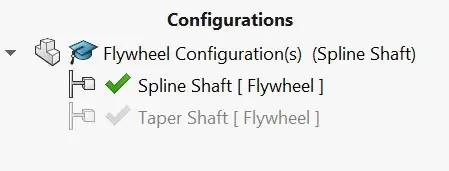
לאחר שהוחלט מה צריך לשנות בין תצורות, השלב הבא הוא ליצור תצורה חדשה וליישם שינויים אלה. ראשית עליך ליצור את התצורה כפי שמוצג בסרטון ולתייג אותם כראוי כדי להתייחס אליהם לשימוש עתידי.
שלב 3:
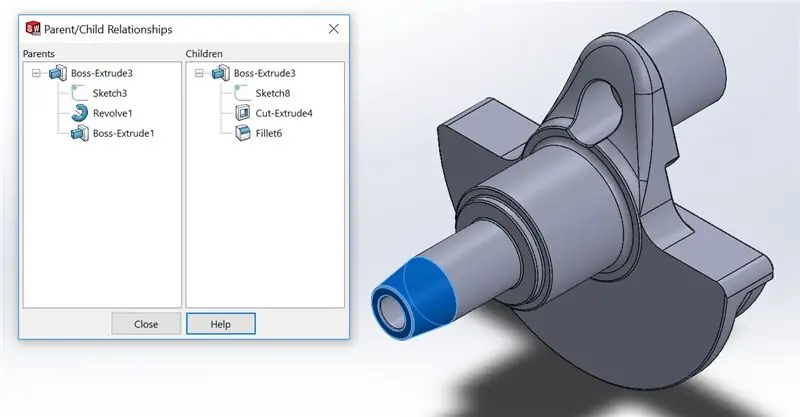
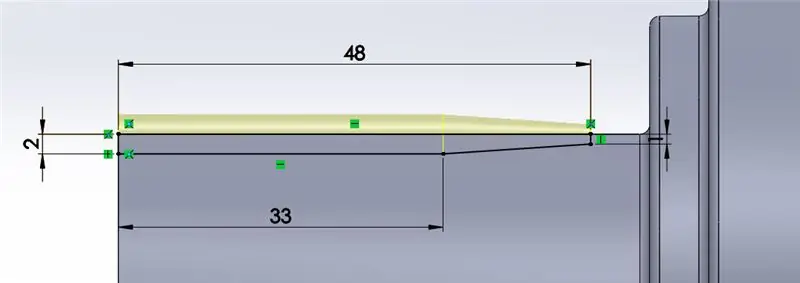
לאחר יצירת התצורה החדשה, בחר בתצורה החדשה והתחל לערוך אותה כדי ליצור את החלק הרצוי. עבור הדרכה זו, הפיר המחודד שמודגש לעיל דוכא עם תכונות הורה/ילד והשרטוט המוצג נוצר עליו. לאחר מכן נוצרו ה- splines בדיוק כפי שייווצרו כל splines אחרים והתצורה החדשה הסתיימה.
שלב 4: שלב 4: מבוא לתצורות במכלולים


ההדרכה הבאה תעבוד בצירוף הראשון, "תצורות Solidworks" ותראה לך כיצד להוסיף חלקים ותצורות של חלקים שנוצרו בעבר לקובץ הרכבה ב- SolidWorks. הוספת תצורות לקבצי הרכבה ב- SolidWorks היא פשוטה מאוד והבסיס כיצד לעשות זאת מוצג במדריך זה.
שלב 5: שלב 5: הוספת תצורות למכלולים
הוספת תצורות למכלולים היא תהליך פשוט מאוד המתבצע על ידי הוספת החלק שנוצר בעבר לקובץ הרכבה של SolidWorks. יש לציין כי כל התצורה הנוכחית שתהיה פתוחה תתווסף למכלול. לאחר הוספת חלק אחד, ניתן לבחור אותו ולגרור אותו ליצירת כפילות. מכפיל זה ניתן ללחוץ על החלק הימני על החלק ולבחור תצורה חדשה ולהשתמש בה במכלול.
שלב 6: מסקנה
אני מקווה שהמדריך הזה היה שימושי כמבט כללי לתצורות ב- SolidWorks. ניתן להשתמש בתצורות במצבים פשוטים או מורכבים לפי הצורך. לקבלת תצורות מורכבות יותר הניתנות לשידוך לדברים אחרים כגון מחשבונים, עיין בסרטונים אחרים.
מוּמלָץ:
מנורת מצב הרוח של הפרויקט: 11 שלבים

מנורת מצב הרוח של הפרויקט: בעזרת הדרכה זו תוכלו לעצב וליצור מעגל פשוט ליצירת מנורת מצב רוח המשתמשת בסוללת מטבעות, קליפים של תנין ונורת LED אחת
מזין הפרויקט: 14 שלבים

מזין הפרויקטים: האם רצית להאכיל את חיות המחמד שלך מחוץ לבית, או רק מהנוחות של הספה שלך? אם כן, הפרויקט הזה הוא בשבילכם! Project Feeder הוא פרויקט קוד פתוח המאפשר לך להאכיל את חיות המחמד שלך באופן אוטומטי, או באופן ידני מהטלפון או מהמחשב האישי שלך. Y
כינוי הפרויקט: 5 שלבים (עם תמונות)

כינוי פרויקט: כינוי הוא "טפיל" שניתן ללמד אותו שנועד לתת למשתמשים שליטה רבה יותר על העוזרים החכמים שלהם, הן בכל הקשור להתאמה אישית והן לפרטיות. באמצעות אפליקציה פשוטה המשתמש יכול לאמן את הכינוי להגיב על מילה/צליל מותאמים אישית, ופעם אחת
נייקי LED Swoosh! זהו תפאורה נהדרת לחדר. זהו הפרויקט היחיד שכולם יכולים לחזור עליו: 5 שלבים

נייקי LED Swoosh! זהו תפאורה נהדרת לחדר. זהו הפרויקט היחיד שכולם יכולים לחזור עליו.: כלים -קלטת מדידה-מברג -מנסר מגהץ-מסור-מקדחה-נייר זכוכית אספקה-רצועת LED (RGB) בקר של 5 מ 'LED-אספקת חשמל 12V 4A-עץ 50-50-1500 2x עץ 20-20-3000 2x דיקט 500-1000mm ברגים (45mm) 150x ברגים (35mm) 30x-scr
סקריפט לגיבוי תצורות נקודת גישה אלחוטית של Linksys: 5 שלבים

סקריפט לגיבוי תצורות נקודת גישה אלחוטית של Linksys: הוראה זו תציג סקריפט שניתן להשתמש בו כדי להפוך את הגיבוי לתצורות של נקודת גישה אלחוטית של linksys. למעשה ניתן לערוך זאת בקלות לגיבוי כמעט כל מכשיר לינקסי
